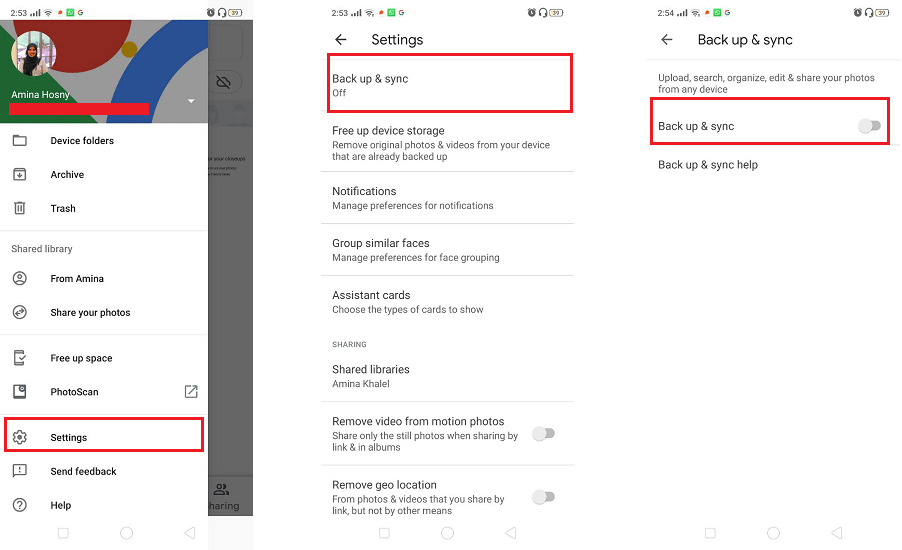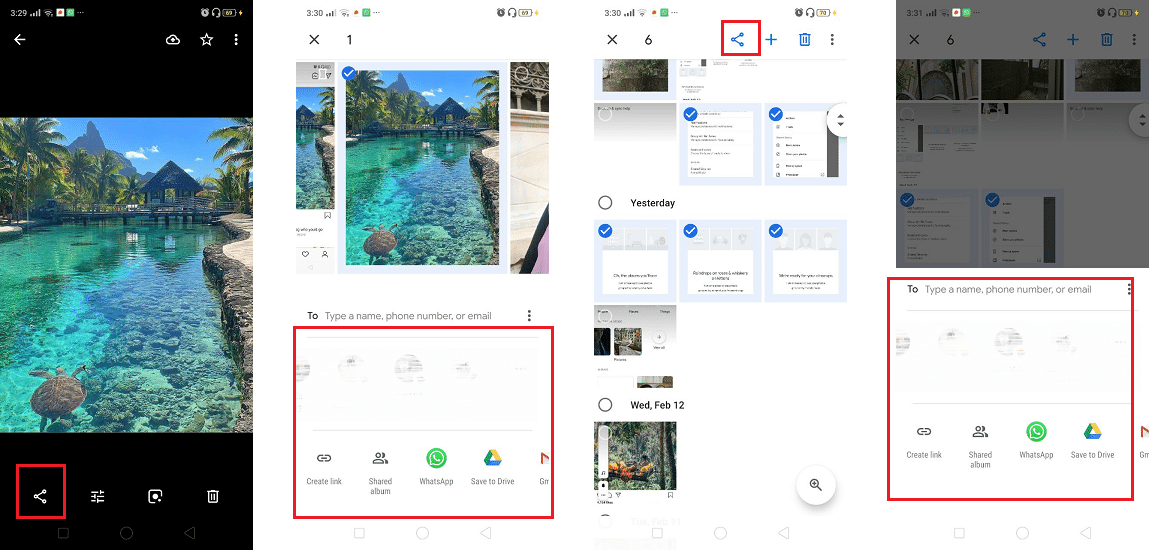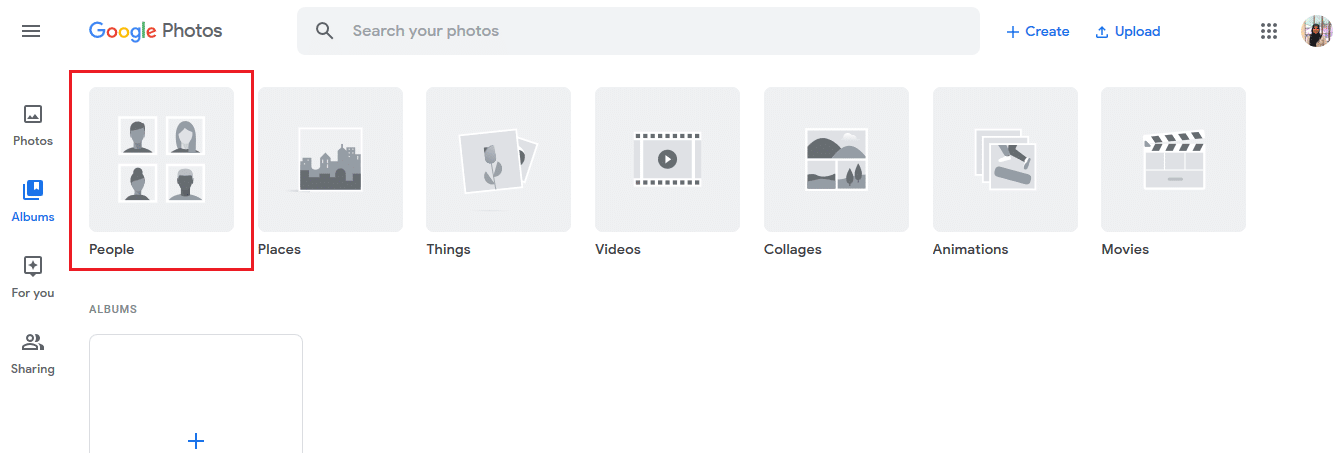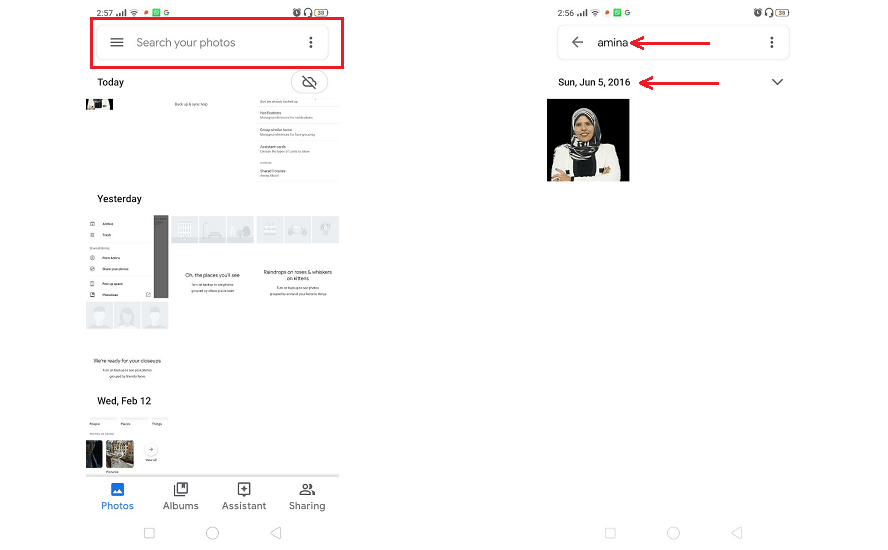5 نصائح لتحقيق أقصى استفادة من صور جوجل
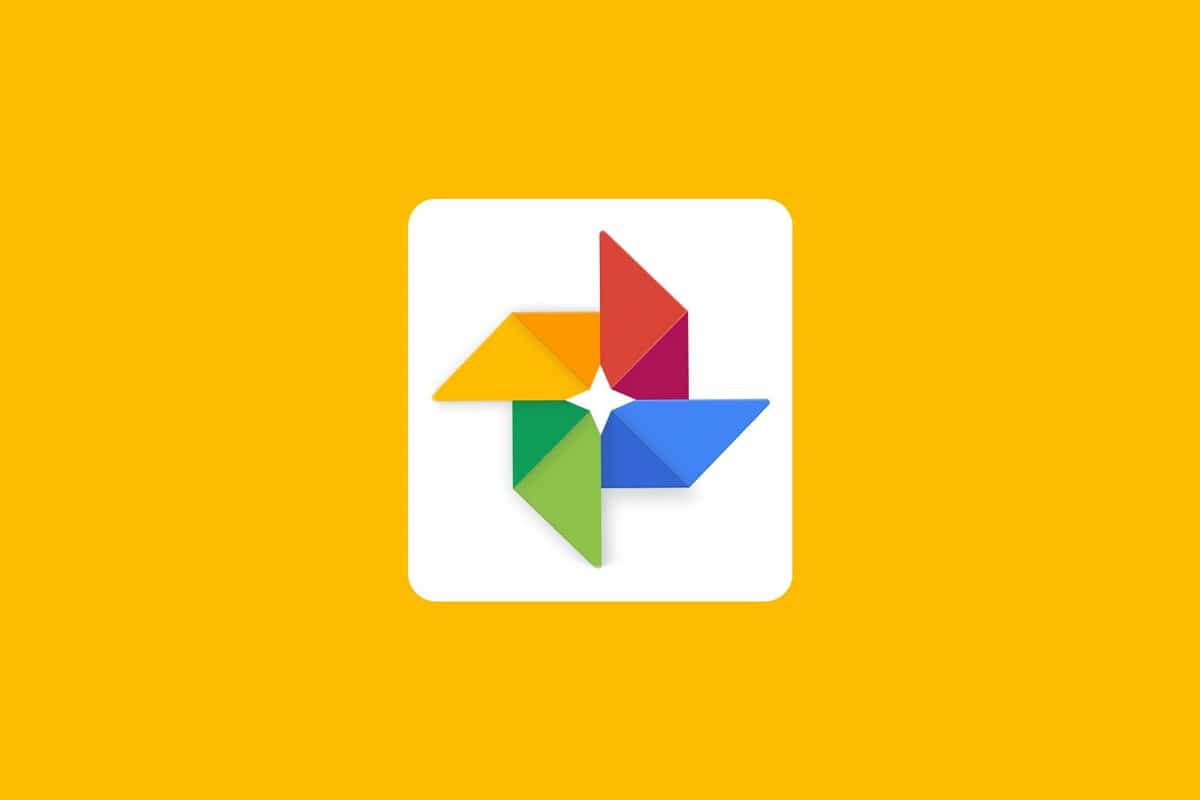
حقق التصوير الفوتوغرافي باستخدام الهواتف تقدمًا كبيرًا على مدار عام 2019 بفضل الكاميرات المتعددة العدسات، والمستشعرات الحديثة، لذلك أصبح من السهل جدًا التقاط صور عالية الجودة، ومقاطع فيديو احترافية، ولكن كيف يمكنك الاحتفاظ بهذه الذكريات، والوصول إليها من أي جهاز؟
تقدم جوجل خدمة (Google Photos) التي تتيح لك حفظ صورك بطريقة منظمة يسهل البحث فيها، وتتميز عن غيرها من الخدمات المنافسة بأنها توفر لك مساحة تخزين مجانية كبيرة، كما أنها تمكنك من رفع صورك بجودة عالية، ورفع مقاطع الفيديو بدقة 1080 بكسلًا، كما توفر حرية كبيرة في التعامل مع ملفاتك من خلال الرفع والحذف والتعديل والنسخ الاحتياطي والمشاركة.
سنستعرض اليوم 5 نصائح وحيل يمكنك استخدامها لتحقيق أقصى استفادة من صور جوجل:
1- النسخ الاحتياطي:
لا شك أن كثرة الصور ومقاطع الفيديو على هواتفنا هي السبب في ظهور رسالة “لا يوجد مساحة كافية”، وتتمثل إحدى ميزات صور جوجل المهمة في القدرة على نسخ الصور ومقاطع الفيديو احتياطيًا تلقائيًا مجانًا عند 16 ميجابكسل للصور، و1080 بكسلًا بجودة كاملة لمقاطع الفيديو. ولتفعيل ميزة النسخ الاحتياطي والمزامنة داخل تطبيق صور جوجل على هاتفك يمكنك اتباع الخطوات التالية:
- انتقل إلى تطبيق صور جوجل على هاتفك.
- اضغط على أيقونة القائمة في الزاوية العلوية اليسرى – عبارة عن ثلاثة خطوط أفقية – لفتح القائمة الجانبية.
- اضغط على خيار (الإعدادات) Settings.
- اضغط على خيار (نسخ احتياطي ومزامنة) Back up & sync؛ وتأكد من أن زر التبديل المجاور له باللون الأزرق، وإن لم يكن كذلك اضغط عليه.
تتيح لك جوجل الحصول على مساحة تخزين مجانية غير محدودة عند ضبط خيار رفع الصور على (جودة عالية) High quality، ولكن إذا اخترت رفع الصور بحجمها الأصلي – بالجودة نفسها التي اُلتقطت بها – فإن الصور التي تحتفظ بنسخة احتياطية منها ستُحتسب من مساحة تخزين جوجل درايف المتاحة لك، التي تصل إلى 15 جيجابايت فقط مجانًا.
وأخيرًا؛ بمجرد نسخ الصور ومقاطع الفيديو الخاصة بك احتياطيًا بأمان، يمكنك حذفها من هاتفك للتخلص من تحذيرات عدم وجود مساحة كافية. ويمكنك الوصول إلى الصور ومقاطع الفيديو الخاصة بك في أي وقت عبر تطبيق صور جوجل على هاتفك، أو من خلال حاسوبك من طريق إصدار Google Photos للويب.
2- المشاركة:
يتيح لك تطبيق صور جوجل مشاركة الصور ومقاطع الفيديو بسهولة جدًا، حيث يمكنك مشاركتها واحدة تلو الأخرى أو في مجموعات، ما عليك سوى اتباع الخطوات التالية:
- انتقل إلى تطبيق صور جوجل على هاتفك.
- افتح الصورة التي تريد مشاركتها، ثم اضغط على أيقونة المشاركة – التي تظهر كمثلث مكوّن من نقاط متصلة بخطين – في الزاوية السفلية اليسرى.
- لمشاركة صور متعددة بسرعة؛ قم بتحديد مجموعة الصور التي تريد مشاركتها من الواجهة الرئيسية، ثم اضغط على أيقونة المشاركة التي تظهر في شريط القائمة العلوي المنبثق.
هناك ميزة أخرى رائعة وهي القدرة على مشاركة بعض صوركأو كلها تلقائيًا مع مستخدم آخر، وذلك من خلال ميزة المكتبات المشتركة، حيث يكون لديك خيار مشاركة جميع صورك أو صور أشخاص محددين، أو اختيار تاريخ لمشاركة كل الصور في هذا التاريخ.
3- وضع اسم لكل وجه في الصور:
تستخدم جوجل تكنولوجيا التعرف على الوجه التي تساعدك على تنظيم جميع صورك من خلال تسمية الأصدقاء والعائلة وغير ذلك، ويكون ذلك مفيدًا عند مشاركة الصور، أو تسهيل العثور على صور أشخاص محددين.
- من جهاز الكمبيوتر الخاص بك بعد تسجيل الدخول إلى صور جوجل، انتقل إلى photos.google.com/people، حيث يمكنك تسمية الأصدقاء والعائلة (وحتى الحيوانات الأليفة) التي تظهر مرارًا وتكرارًا في صورك.
- أو من داخل التطبيق؛ انقر فوق شريط البحث، ثم اضغط على السهم الموجود على الجانب الأيمن من وجوه الأشخاص في الجزء العلوي، حيث يمكنك وضع اسم لكل وجه يظهر في الصور.
4- البحث:
تتيح لك جوجل البحث داخل صورك حسب الأشخاص والأشياء والأماكن، حيث يمكنك كتابة ما تريد البحث عنه داخل شريط البحث. ابحث عن “سيارة” على سبيل المثال، لمشاهدة جميع الصور التي التقطتها مع السيارات، أو البحث باسم أو لقب إذا صنّفت الأشخاص أو الحيوانات الأليفة، وكذلك البحث باسم أماكن زرتها.
5- عرض الصور على التلفاز:
إذا كان لديك جهاز Chromecast، يمكنك عرض الصور والفيديوهات على شاشة التلفاز بسهولة ومشاهدتها مع العائلة أو الأصدقاء.
وللوصول إلى هذه الميزة يجب أن يعمل هاتفك بنظام التشغيل Android 4.4، أو أي إصدار أحدث، وأن يكون الهاتف متصلًا بشبكة الواي فاي نفسها المتصل بها جهاز Chromecast.
- انتقل إلى تطبيق صور جوجل على هاتفك.
- في أعلى الجهة اليسرى من الصفحة، انقر على أيقونة الإرسال، ثم اختَر جهاز Chromecast الخاص بك.
- افتح صورة أو فيديو على جهازك لعرضها على التلفاز. ويمكنك التمرير سريعًا بين الصور لتغيير ما يُعرض.